Konverzia papierových dokumentov na súbory PDF
Prevod papierových dokumentov do PDF súborov je možný pomocou skenera a Adobe Acrobat resp iný softvérový program, ktorý generuje súbory PDF. Navyše, ak má váš skener podávač dokumentov, je možné skonvertovať viacero strán do PDF naraz. Ak nemáte skener alebo tlačiareň typu všetko v jednom, nebojte sa: existuje na to aplikácia.
Prevod papiera na digitálne súbory pomocou aplikácie Adobe Acrobat
Ak chcete previesť papierové dokumenty na súbory PDF pomocou aplikácie Adobe Acrobat, pripojte skener k počítaču káblom alebo bezdrôtovo a potom:
Vložte papier alebo papiere, ktoré chcete previesť do skenera.
-
Otvorené Adobe Acrobat a potom vyberte Súbor > Vytvorte > PDF zo skenera.
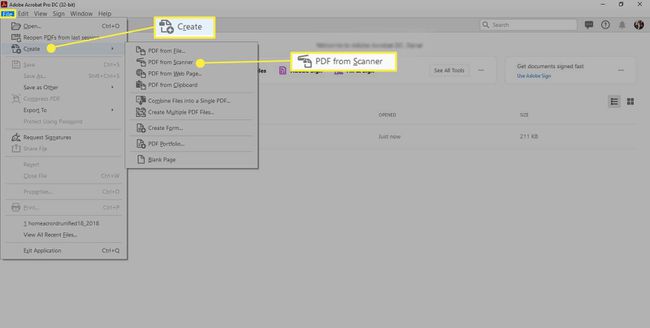
-
V Skener v rozbaľovacom zozname vyberte svoj skener alebo tlačiareň.

-
Ponechajte predvolené nastavenia skenera alebo vyberte nové nastavenie. Vyberte skenovať.
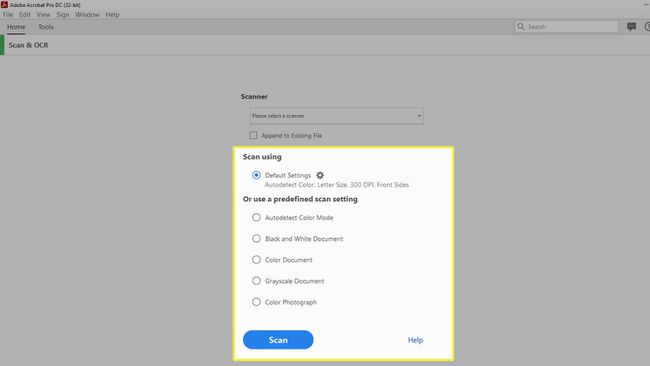
-
Keď aplikácia Acrobat naskenuje a prečíta vaše dokumenty, vyberte položku Uložiť ikona v Bez názvu. PDF tab.
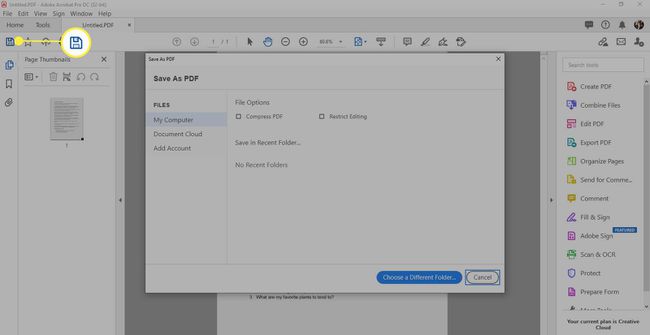
-
V Uložiť ako PDF vyberte, kam chcete uložiť PDF (
Môj počítač alebo Cloud dokumentov). Potom v prípade potreby vyberte Komprimovať PDF alebo Obmedziť úpravy.Pri ukladaní PDF do počítača vyberte Vyberte iný priečinok pomenovať a vybrať Uložiť na uloženie súboru do priečinka.
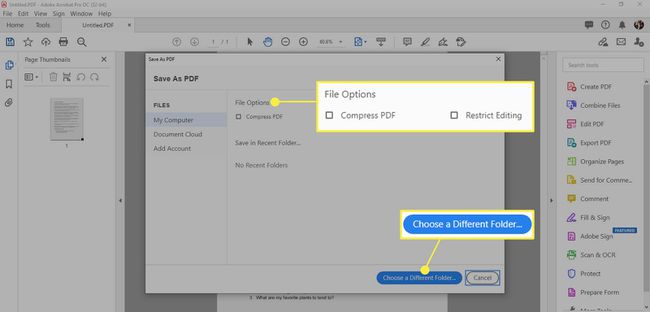
Použite Mac Preview na prevod papiera na digitálny
Počítače Mac sa dodávajú s aplikáciou s názvom Náhľad. Mnoho domácich multifunkčných tlačiarní a skenerov je dostupných v aplikácii Preview.
Vložte dokument do skenera alebo tlačiarne typu všetko v jednom.
Spustiť Náhľada potom vyberte Súbor > Importovať z [názov vášho skenera].
Vyberte si PDF ako Formátovať na obrazovke Náhľad. Vykonajte ďalšie zmeny nastavení, napríklad veľkosť a farbu alebo čiernobielu.
Vyberte skenovať.
Vyberte Súbor > Uložiť a zadajte názov súboru.
Používajte tlačiarne typu všetko v jednom
Ak máte tlačiareň a skener typu všetko v jednom, pravdepodobne obsahuje všetko, čo potrebujete na skenovanie dokumentov do formátu PDF s počítačom. Všetci poprední výrobcovia tlačiarní vyrábajú jednotky typu všetko v jednom. Skontrolujte dokumentáciu dodanú so zariadením.
Skenujte papier pomocou smartfónu alebo tabletu
Ak nemáte veľa papierov na skenovanie, môžete skenovanie dokumentov pomocou aplikácie na vašom smartfóne alebo tablete. Napríklad Aplikácia Disk Google obsahuje softvér OCR, ktorý vám umožňuje skenovať dokumenty a ukladať ich na Disk Google.
Adobe môžete použiť na skenovanie dokumentov v počítači a aplikácia Adobe Scan vám umožní skenovať dokumenty pomocou smartfónu. Stiahnite si aplikáciu pre iOS z Apple store, príp stiahnite si aplikáciu pre Android zo služby Google Play. K dispozícii je plán plateného predplatného pre pokročilejšie funkcie; bezplatná verzia však obsahuje dostatok funkcií pre väčšinu používateľov.
K dispozícii sú ďalšie aplikácie, ktoré poskytujú podobnú službu – platené aj bezplatné. Vyhľadajte v App Store alebo Google Play aplikácie, ktoré obsahujú funkcie skenovania, ktoré potrebujete.
